虚拟机连接u盘却找不到
虚拟机作为一种模拟真实计算机环境的技术,为我们提供了便捷的软件开发和测试平台,有时候我们在连接U盘到虚拟机时,却发现它并不能被正确识别或者没有任何反应。这种情况可能会让我们感到困惑和沮丧,因为我们需要在虚拟机中访问U盘中的数据或者执行相关操作。所以解决虚拟机插入U盘后没有反应的问题变得尤为重要。接下来我们将为您介绍一些解决这一问题的有效方法。
1、我们首先运行虚拟机,然后依次查看“工具栏” – “VM” – “Settings” – “Hardware”,检查下“Device”栏目中有没有“USB Controller”,要是没有ADD的话那么添加 一个。如果有,那么我们继续点击它,然后查看右边是否全部都勾选了,如下图所示:
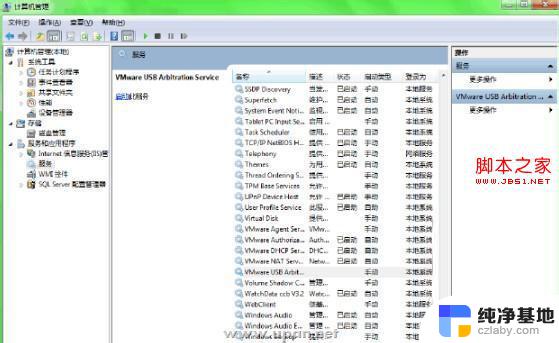
如果第三项是灰色的,没办法勾选。那是因为USB的端口不够用,在其他的虚拟机系统里用完了,此时我们可以打开一个其他的虚拟机系统,通过设置将里面“USB Controller”更改成“remove”,然后在回到原来的这个虚拟机系统中,重新ADD建立一个USB Controller,并且把三个选项都勾选,最后点击OK,重启系统!
2、重启系统后要是虚拟机提示:“Host USB device connections disabled”。详细的提示如下:
The connection to the VMware USB Arbitration Service was unsuccessful. Please check the status of this service in the Microsoft Management Console.
原因是在本机系统上没有开启“VMware USB Arbitration Service”
解决方法:在Win7操作系统中,右键计算机,点击管理->服务和应用程序->服务,找到“VMware USB Arbitration Service”,右键点击,启动即可。如下图所示:
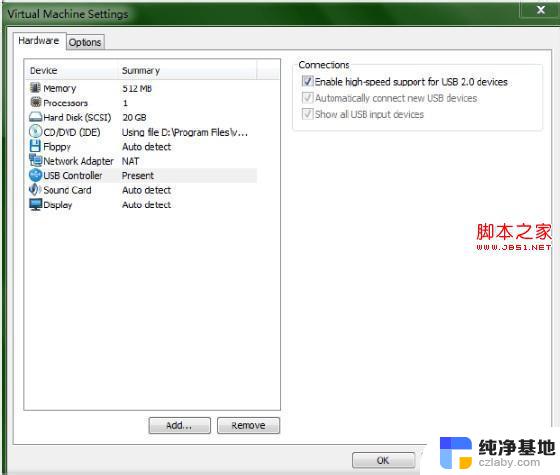
3、再次重新启动虚拟操作系统,我们就可以看到桌面的右下角有USB的标志,如下图所示:
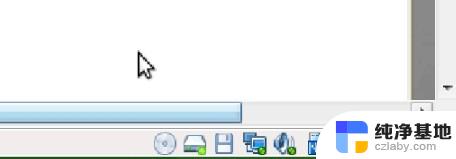
最后我们用鼠标点击这个标志,再选择“connect”,插入U盘即可识别到了。如下图所示:
经过以上图文详细的讲述,如果你正根据我们所介绍的解决步骤进行操作。相信你的U盘不被虚拟机识别问题定能迅速得到解决,有此问题的朋友们不妨试试我们所介绍的解决方法,希望定能给大家带来帮助。
以上是虚拟机连接u盘却找不到的全部内容,如果遇到这种情况,你可以按照以上步骤解决,非常简单快速。
- 上一篇: wps名片上的二维码信息怎样制作
- 下一篇: 怎么在excel方框里设置选项
虚拟机连接u盘却找不到相关教程
-
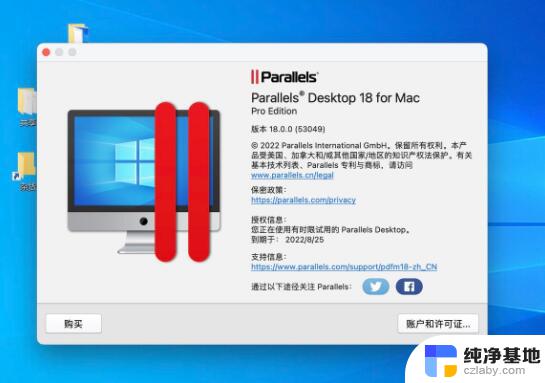 mac虚拟机parallels破解版
mac虚拟机parallels破解版2024-03-06
-
 手机充电器可以连接u盘吗
手机充电器可以连接u盘吗2024-05-10
-
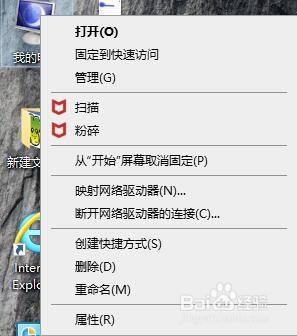 虚拟内存怎么设置数值
虚拟内存怎么设置数值2024-01-24
-
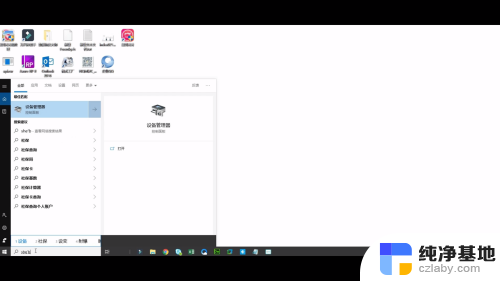 u盘插到电脑里不显示怎么办
u盘插到电脑里不显示怎么办2024-01-19
电脑教程推荐
- 1 搜狗输入法怎样删除记忆
- 2 excel加密怎么解除忘记密码
- 3 两台电脑建立局域网共享打印机
- 4 怎么改wifi名字和密码
- 5 word页脚首页不用页码
- 6 word中对齐方式有哪五种
- 7 华为电脑如何分区硬盘分区
- 8 电脑无法启动怎么处理
- 9 怎么查看运行中的程序
- 10 蓝牙耳机没有声音怎么搞